Now - 03:27:52
Jak montujemy obraz w Daemon Tools: szczegółowa instrukcja i wykaz podobnych programów
Najprawdopodobniej, jeśli trafiłeś na ten artykuł, masz do czynienia z problemem montowania obrazu płyty. Że w ogóle to jest obraz płyty? Odpowiedź na to pytanie znajdziesz w artykule.
W ogóle sposób twardego można uznać za dowolny plik w rozszerzeniu .iso. Z natury jest bardzo podobny z zwykłymi archiwami, u których główna funkcja - kompresji rozmiar pliku do łatwego i szybkiego transferu. Tylko tutaj ISO-plik można rozpakować, a po prostu zamontować w wirtualnym napędzie. Można to zrobić za pomocą wielu programów, o nich, i o Daemon Tools, w szczególności, zostaną omówione w tym artykule, a dokładniej o tym, jak montujemy obraz w Daemon Tools.
Za pomocą pliku obrazu dysku
Zanim zaczniemy mówić o tym, jak montujemy obraz w Daemon Tools, warto powiedzieć o tym, gdzie można pobrać ten program i jak go zainstalować. Ściągać trzeba tylko z oficjalnej strony oprogramowania, tak jak w innych źródłach istnieje duże prawdopodobieństwo, że program ten będzie nosić w sobie wirusy. Wynika to z jej popularnością, jak zwykle, cyberprzestępcy robią korekty w te programy, które są potrzebne do wielu.
Po pobraniu programu, należy ją ustawić, ale i tu trzeba być ostrożnym i śledzić wszystkie pola, które mają być wyświetlane automatycznie w procesie weryfikacji wniosków. Jeśli pominąć tego, to jest prawdopodobne, że na komputer pobierz postronna, że nie przyniesie znaczne szkody mu, ale jak należy засорит.
Przy Okazji, w trakcie procesu instalacji, jeśli wolisz niestandardową, u was zapytają, jakie pliki otwierać się automatycznie za pomocą tego programu, tutaj koniecznie zaznacz pole wyboru .iso.
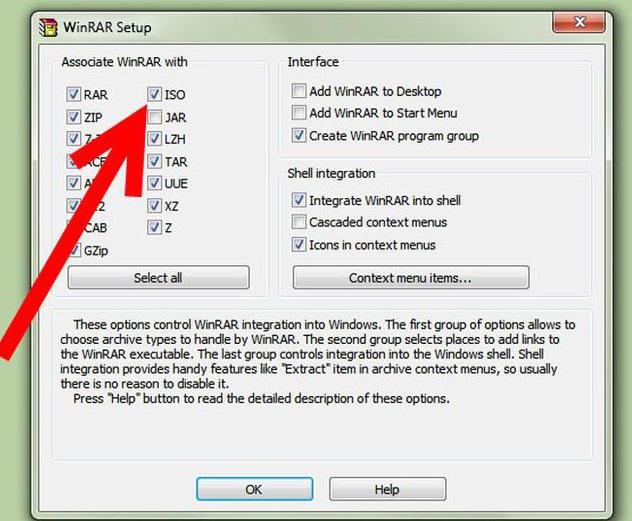
Więc teraz przechodzimy bezpośrednio do tego, jak montujemy obraz płyty w Daemon Tools. Po prawidłowej instalacji, wszystkie pliki z rozszerzeniem .iso będą automatycznie otworzyć w odpowiedniej aplikacji. Dlatego do tworzenia obrazu po prostu otwórz "Mój komputer", a następnie przejdź do folderu z plikiem. Podwójnym kliknięciem na nim rozpocznie się montowanie obrazu.
Bardziej:
Co to jest Ethernet – główne zalety internetu-sieci
O tym, co to jest Ethernet, okazało się w latach siedemdziesiątych XX wieku. Wynalazł ten typ sieci lokalnej Robert Metcalfe, który pracował w tym czasie na firmy Xerox. W latach 70-tych Metcalf otworzył własną firmę 3com, gdzie zakończyła się opraco...
UAC: wyłączyć lub ułaskawienie
W odległej już od nas w 2006 roku światowa komputerowa opinia publiczna była wstrząsa wyjściem SYSTEMU Windows Vista. Na nowy system od razu runął niesamowity lawinę negatywnych, powód dla którego nadal zostały.Jednym z nich była opcja UAC, wyłączyć ...
Jak dodać muzykę w iTunes: trzy proste sposoby
Telefony komórkowe kilku lat przekształciliśmy się z zwykłego narzędzia komunikacji w gadżety, które zastępują konsole do gier, książki, wideo i odtwarzaczy audio. A jeśli nie tak dawno muzykę można było po prostu pobrać z witryn internetowych i usta...

- i To wszystko, teraz otrzymaniu odpowiedzi na targający pytanie o to, jak montujemy obraz w Daemon Tools, ale to tylko pierwszy sposób, to teraz porozmawiajmy o drugim.
Za pomocą samego programu
Jeśli temat artykułu - to Daemon Tools (jak zamontować obraz), to nie można ominąć sposób, w którym należy wykorzystać sam program, czyli jej otwierać. Ta opcja na pewno zajmuje więcej czasu, niż pierwszy, ale w razie potrzeby może być wymagane.
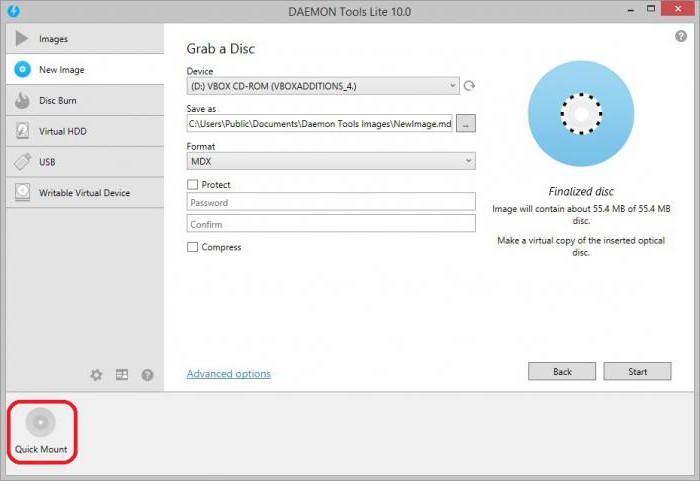
Tak Więc, potrzebujesz:
- Otwórz narzędzie. Można to zrobić za pomocą skrótu na pulpicie lub w menu "Start".
- Utorować drogę do żądanego pliku. Po otwarciu na dole trzeba kliknąć prawym przyciskiem myszy na ikonę wirtualnego dysku i w wyświetlonym menu wybierz opcję "Zamontuj".
- Po tym pojawi się okno eksploratora, w nim trzeba znaleźć żądany plik, zaznacz go i kliknij przycisk "Otwórz".
Jak tylko to zrobisz, zostanie uruchomiony proces, w eksploratorze można zobaczyć zamontowania wirtualny dysk.
Lista podobnych programów
Już zorientowali się z tym, jak montujemy obraz w Daemon Tools (lub podobnego), teraz warto porozmawiać o innych programach, które są w stanie to zrobić.
Więc lista wygląda mniej więcej tak:
- Alcohol 120%. Jest to drugi najbardziej popularny program do montowania obrazów, jest bezpłatny i znajduje się w domenie publicznej. Proces montowania odbywa się w nią w ten sam sposób.
- UltraISO. Ten przedstawiciel jest w stanie nie tylko montować obrazy płyt, ale i wiele innych. W ogóle ta funkcja jest tylko jednym z elementów. Jednak może odstraszyć początkujących swoim skomplikowanym interfejsem.
- PowerISO. Mało znany program, który pozwala na montowanie obrazów.
- Alcohol 52%. Okrojona wersja Alcohol 120% dla tych, którzy nie chcą się ładować skomplikowany interfejs.
- WinMount Free Edition. Ten przedstawiciel jest bardzo oszczędny w swojej funkcjonalności, ponieważ jest przeznaczony tylko do montowania obrazów dysków. Jednak jest to świetne rozwiązanie dla tych, którzy wymagają od programu tylko to.
Oczywiście, zależy tylko od ciebie, ale obecnie liderem na rynku pozostaje Daemon Tools.
Article in other languages:

Alin Trodden - autor artykułu, redaktor
"Cześć, jestem Alin Trodden. Piszę teksty, czytam książki, Szukam wrażeń. I nie jestem zły w opowiadaniu ci o tym. Zawsze chętnie biorę udział w ciekawych projektach."
Nowości
Siódma wersja systemu Windows od momentu jej wyjścia przedstawił użytkownikom wiele niespodzianek. Tak, wielu odkryli w systemie (a dokładniej w «Menedżerze urządzeń») sterownik do karty tunelowania Teredo firmy Micros...
Serwerowy zasilacz: kontrola, naprawy, modyfikacje
Serwerowy zasilacz ó jest to część sprzętu, który służy do konwersji mocy dostarczanej od gniazdka, w moc użyteczną dla wielu elementów wewnątrz obudowy komputera. Konwertuje prąd zmienny (AC) w ciągły widok mocy, niezbędny...
Mikrofon nie działa na laptopie
Niektórzy ludzie od razu po dokonaniu drogie i długo oczekiwane zakupy dziwią się, dlaczego u nich nie działa mikrofon na laptopie, który został zakupiony przez kilka godzin temu. Ale problem może być nie w sprzęcie, więc nie...
Jak wybrać edytor wizualny dla układu stron
Podczas tworzenia witryny pomoże ci edytor wizualny. Nie ma jednego narzędzia do składu stron www. Trzeba wybrać wariant optymalny, do tego można pracować w kilku, a potem zatrzymać się na tym, który się spodoba.Każdego asystent u...
Pulpit zdalny Windows 7. Jak włączyć i skonfigurować pulpit zdalny Windows 7?
tak Więc, dziś skupimy się na tym, czym jest pulpit zdalny Windows 7, jak prawidłowo przeprowadzić jego konfigurację i użytkowanie. Opcja ta jest bardzo przydatna, szczególnie tym, którzy pracują z komputerami. Zanim "шаманить" na...
Jak usunąć ze znajomych znajomego: usuwamy znajomych z sieci społecznościowych
tak Więc, dzisiaj dowiadujemy się z tobą, jak usunąć z przyjaciela przyjaciół na portalach społecznościowych. Prawdę mówiąc, na każdym miejscu odbywa się to na różne sposoby. Jednak nauczymy się ze sobą dwie bardzo popularne i roz...




















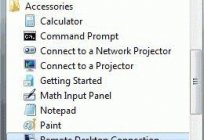
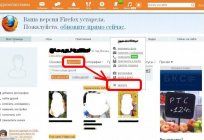
Uwaga (0)
Ten artykuł nie ma komentarzy, bądź pierwszy!